Cómo encontrar publicaciones e historias de Instagram archivadas en iPhone
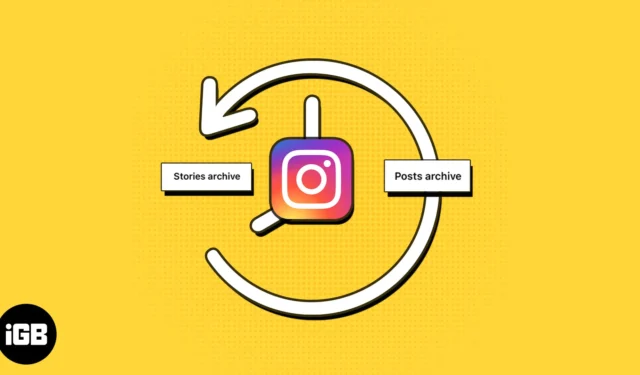
¿Alguna vez ha deseado volver a visitar sus preciados momentos de Instagram, solo para darse cuenta de que se han desvanecido después de 24 horas? No te preocupes; Instagram tiene un lugar secreto para todas tus historias y publicaciones. Además, en lugar de borrar esos preciados recuerdos, puede guardarlos en su archivo. Pero, ¿dónde se guardan exactamente?
En esta publicación de blog, desentrañaremos el misterio y lo guiaremos a través del proceso de encontrar publicaciones e historias de Instagram archivadas en su iPhone.
¿Qué es Archive en Instagram y cómo funciona?
La función de archivo de Instagram permite a los usuarios ocultar publicaciones de sus perfiles sin eliminarlas permanentemente. Solo usted puede ver estas publicaciones archivadas y puede desarchivarlas en cualquier momento. Además, las Historias y Vidas de Instagram también se registran en los archivos.
Por lo tanto, sirve como un espacio de almacenamiento personal para tus publicaciones, donde puedes guardarlas y revisarlas más tarde. Pero, ¿qué más puedes hacer con el archivo de Instagram? En este artículo, compartiré consejos y trucos para utilizar esta función en todo su potencial.
Cómo ver publicaciones e historias archivadas en Instagram desde iPhone
- Abra Instagram → Toque su foto de perfil en la parte inferior derecha.
- Presiona el ícono de la hamburguesa → Selecciona Archivar .
Verá su archivo de Historias.
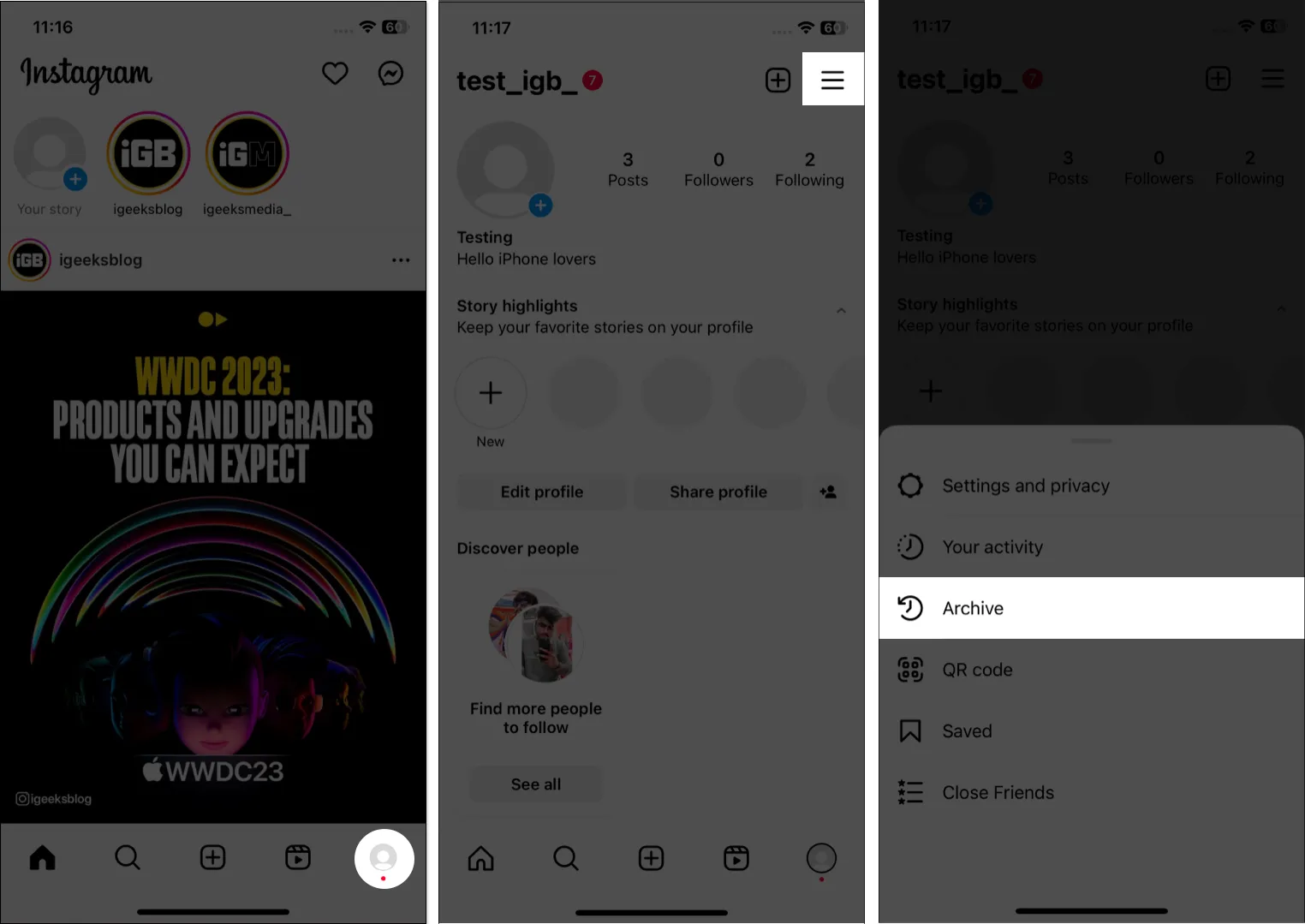
- Aquí, puede tocar el ícono del calendario para buscar Historias archivadas en Instagram usando la fecha y la ubicación. Mostrará un calendario largo a partir del mes en que se unió a Instagram. Seleccione una fecha para ver las Historias cargadas ese día.
- Si agrega una etiqueta de ubicación a sus Historias, se guardará en un mapa. Verá las ubicaciones de las Historias cuando toque el ícono del mapa debajo del archivo de Historias.
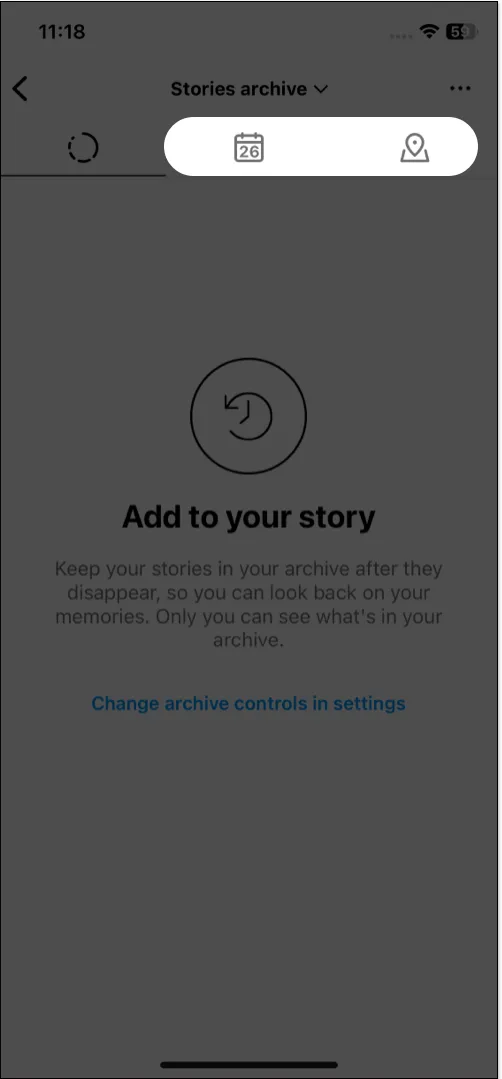
Ahora, ¿qué pasa con las publicaciones archivadas? Para obtener tus publicaciones ocultas:
- Toque la flecha hacia abajo junto al archivo de Historias.
Verá el archivo de historias, el archivo de publicaciones y el archivo en vivo. - Seleccione Archivo de publicaciones .
Mostrará las fotos y videos que ha archivado.
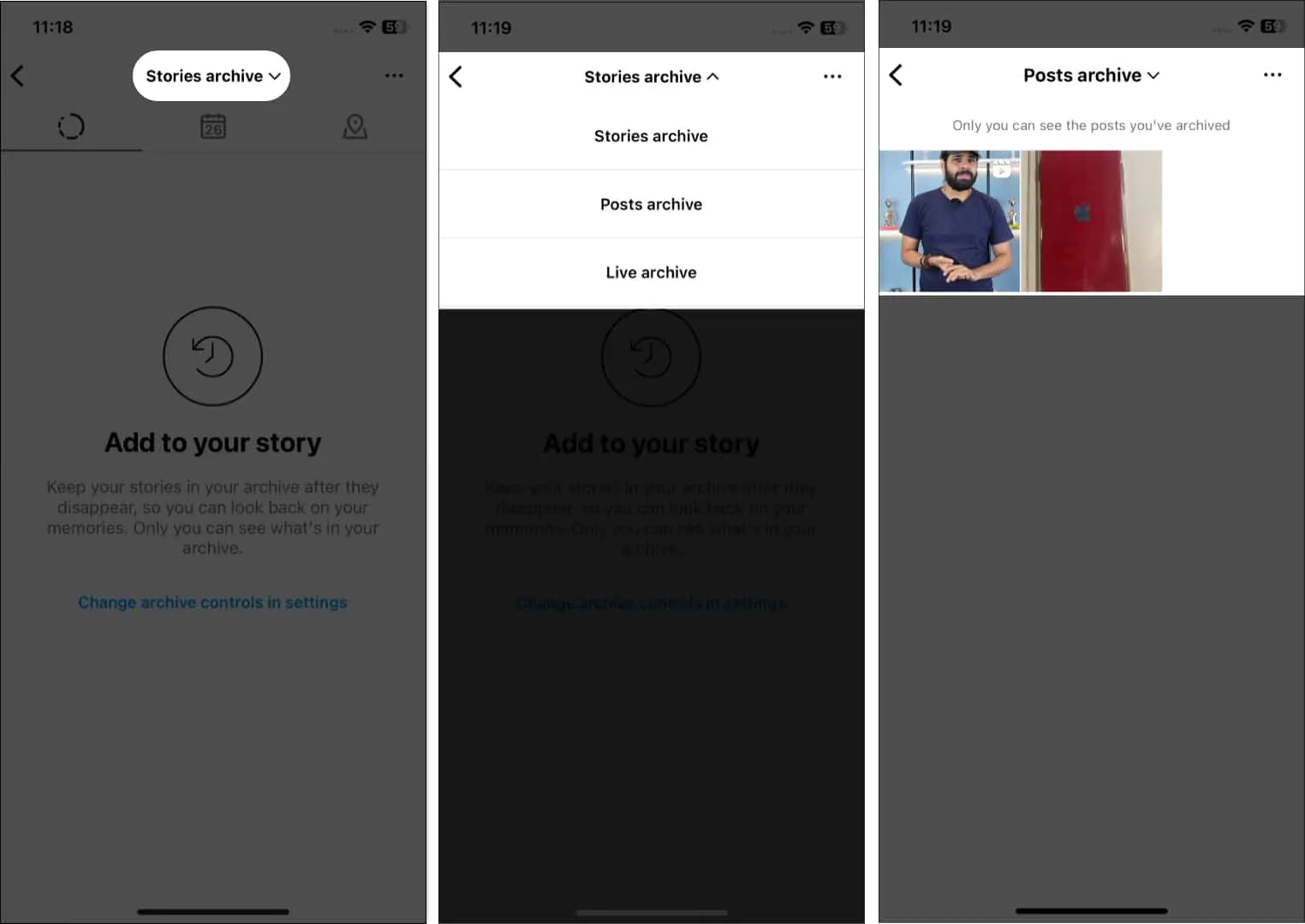
Ya no necesita eliminar ninguna publicación de feed de Instagram solo porque presenta a su ex o porque ya no quiere que aparezca en su perfil.
En su lugar, archive esas publicaciones de Instagram en su iPhone y manténgalas en secreto. Para hacer eso.
Cómo archivar publicaciones de Instagram en iPhone
- Ve a tu Instagram → Toca tu perfil .
- Toque y mantenga presionada la publicación que desea ocultar.
- Seleccione Archivar .
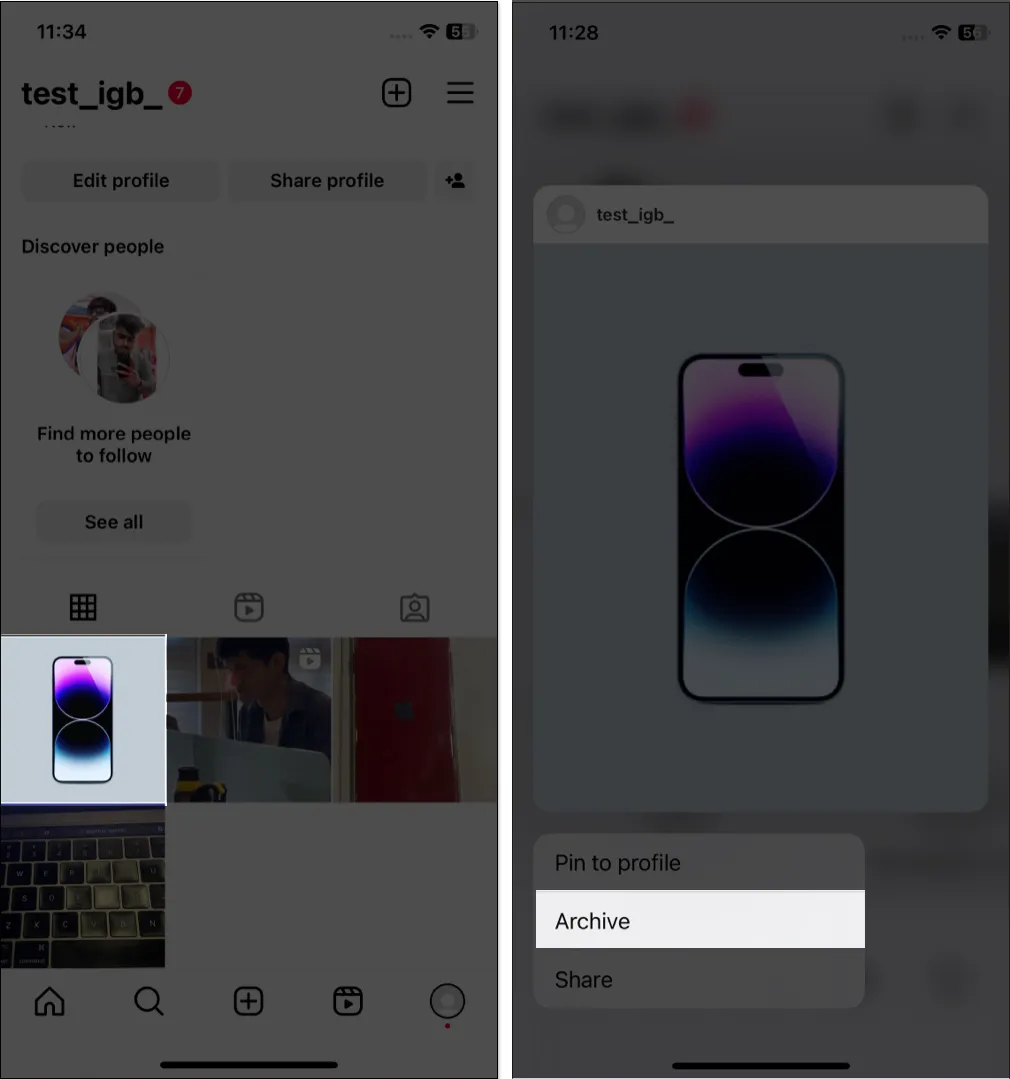
- Ve a tu perfil de Instagram y toca el icono de la hamburguesa .
- Toca Tu actividad → Seleccionar publicaciones .
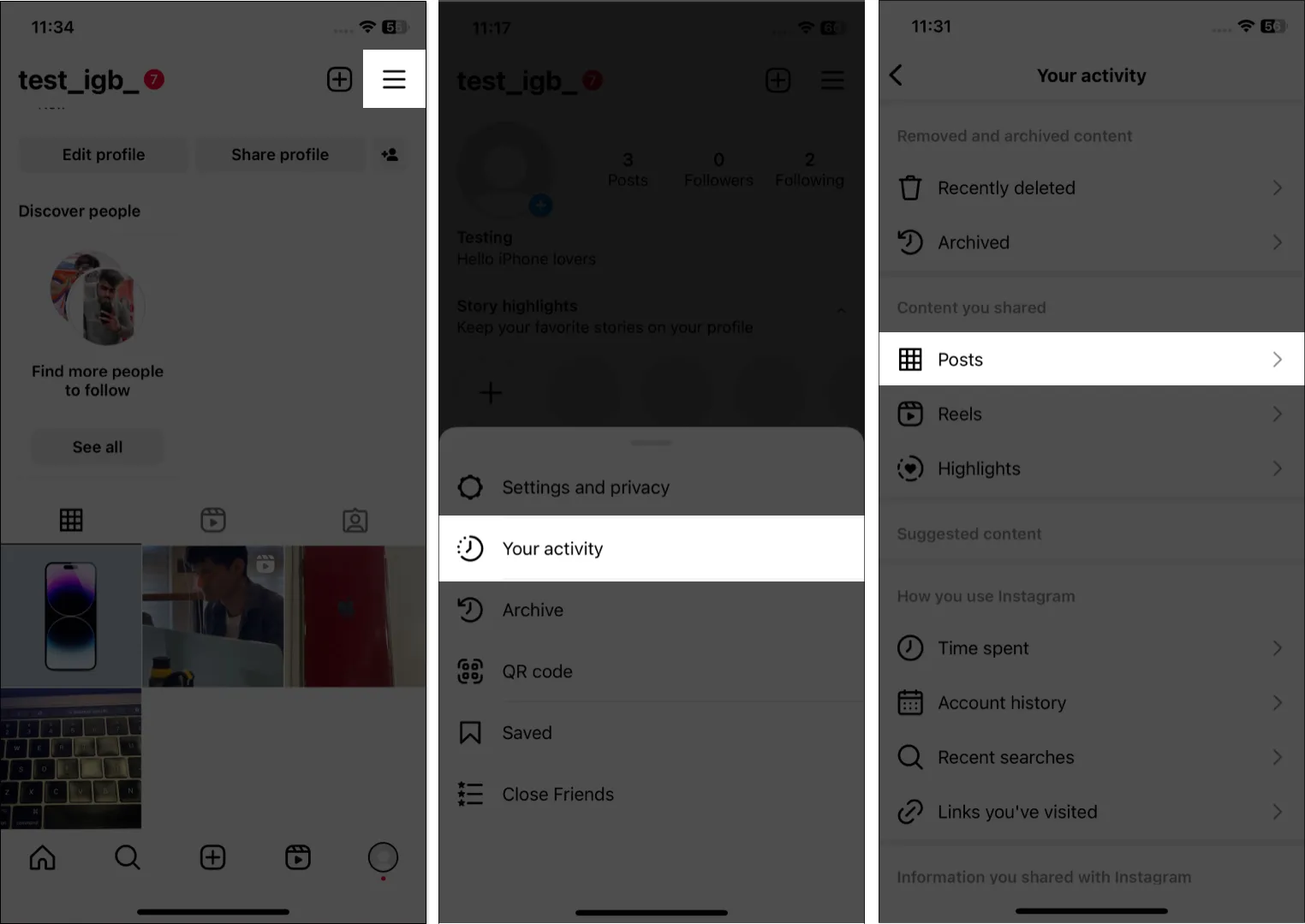
- Mantén presionado y selecciona publicaciones.
- Puede ordenar las publicaciones por hora y filtrarlas por fecha. Por ejemplo, para ver las publicaciones del mes anterior, toque Todas las fechas y elija Último mes en la ventana emergente.
- Toca Archivar y confirma tu elección.
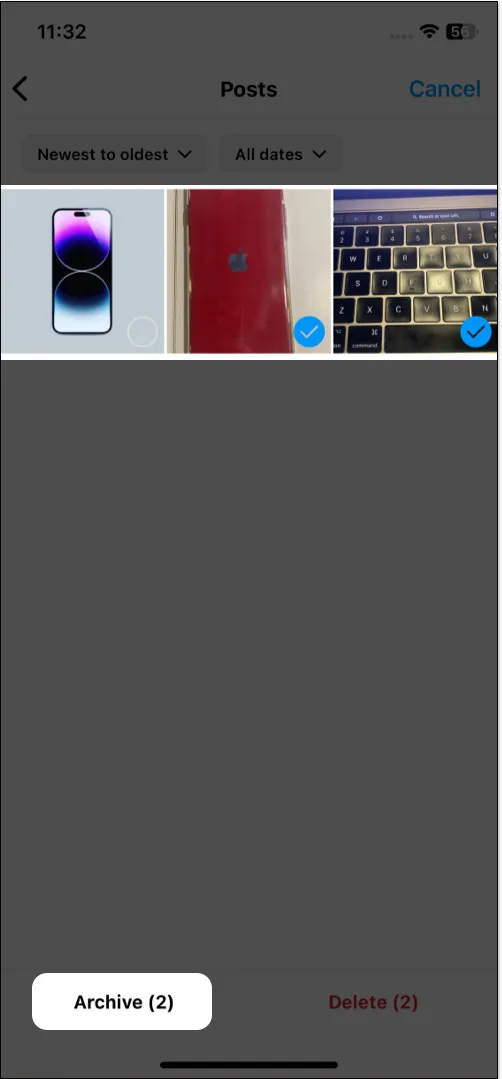
En términos de Historias, no puede ocultar una historia manualmente. Cuando una historia caduca después de 24 horas, se agrega a los archivos automáticamente. Si elimina la historia antes de que caduque, no se guardará en los archivos. Si desea ocultar la historia, descargue la imagen o el video y elimine la historia. Entonces, más tarde puedes subirlo de nuevo.
Cómo desarchivar publicaciones de Instagram en iPhone
Lo que más me gusta de la función Archivar es que puedo recuperar cualquier publicación oculta en mi perfil. Cuando desarchivas las publicaciones de Instagram, obtendrán la misma posición en tu feed con todos los Me gusta y comentarios. ¡Sí, no perderá los Me gusta y los comentarios en la publicación cuando la archive!
- Ve a tu perfil → el menú de hamburguesas → Archivo.
- En Archivo de publicaciones, toque y mantenga presionada la publicación .
- Seleccione Mostrar en el perfil .
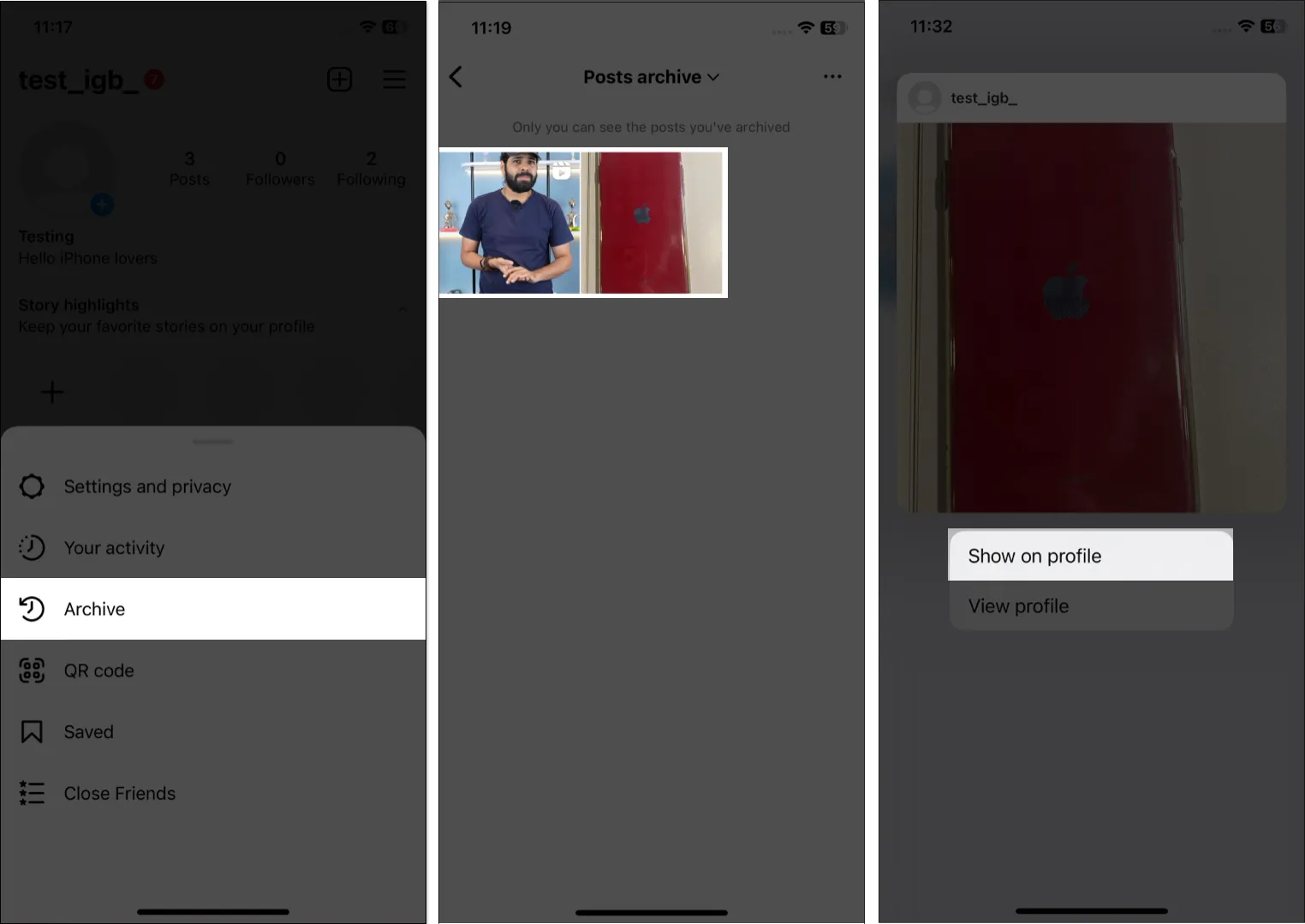
Cómo compartir una historia de tu archivo en Instagram
No solo publica, sino que también puede compartir sus historias archivadas nuevamente. Solo se publicará como Recuerdos con la fecha de subida original.
- Ve a tu perfil → el menú de hamburguesas → Archivo .
- En el archivo Historias , seleccione una historia .
- Presiona Compartir .
- Agregue texto, música o calcomanías y toque el ícono Enviar .
- Toca Compartir.
Tenga en cuenta que algunas de sus historias pueden cambiarse cuando se guardan en su archivo para ahorrar espacio de almacenamiento. Por ejemplo, he visto que mis historias archivadas con pegatinas de música se silencian y las historias en video se congelan después de 60 días de publicación. Si vuelves a compartir esas historias del archivo, no tendrán ninguna parte eliminada.
Por lo tanto, prefiero compartir la historia como una publicación de noticias.
- Abre los archivos de Instagram .
- Seleccione la historia .
- Toca el icono de los tres puntos → Compartir como publicación .
También puede guardar la historia en el rollo de su cámara seleccionando Guardar foto . - Edite la imagen (opcional) y toque Siguiente .
- Agrega un pie de foto y toca Compartir .
Agregar historia archivada a Destacados de Instagram
Los momentos destacados de Instagram son una excelente manera de conservar sus historias para toda la vida. Además de la historia actual, puede usar sus historias archivadas para crear un punto destacado.
- Abre tu perfil en Instagram .
- Desliza el dedo hacia la derecha en los aspectos más destacados debajo de tu biografía.
- Presiona Nuevo .
- Seleccione las historias y toque Siguiente .
- Ingrese un nombre destacado y agregue una portada .
- Toque Listo → Agregar .
Puede modificar los existentes si no desea crear un nuevo resaltado.
- Abre un resaltado .
- Toque el icono de tres puntos en la parte inferior derecha → Elija Editar resaltado .
- Seleccione la pestaña Historias .
- Elige las historias logradas .
- Presiona Listo .
Eliminar una historia del archivo
Si hay un montón de historias archivadas, es posible que se pierda sus recuerdos importantes. Entonces, prefiero borrar las historias archivadas en Instagram .
Preguntas más frecuentes
¿Puedo deshabilitar el guardado de Historias en el archivo de Instagram?
Si no desea guardar sus historias en archivos, deshabilite la función. Ve a tus archivos de Instagram → Toca el icono de los tres puntos → Configuración → Desactiva Guardar historia en el archivo . Tenga en cuenta que sus historias ahora se eliminarán permanentemente después de 24 horas.
¡Camina por tu carril de la memoria!
La función Archivar le permite acceder y restaurar sus publicaciones archivadas cuando lo desee, brindándole flexibilidad y control sobre el contenido de su perfil. Por lo tanto, puede mantener un perfil curado y organizado sin dejar de tener la opción de volver a visitarlos y compartirlos. Es particularmente útil para eliminar publicaciones que pueden no alinearse con su estética o tema actual sin perderlas.



Deja una respuesta